win10系统时间总是不对如何解决_win10时间总是不对的处理办法
平常不管是工作还是学习我们都离不开电脑,但是电脑使用久了之后难免会遇到一些问题,例如最近就有网友发现自己的win10纯净版电脑出现了系统时间总是不对的情况,该怎么来解决呢?下面本文就为大家整理了关于win10时间总是不对的处理办法,一起往下看吧。
处理办法如下:
1、检查主板上的CMOS电池,如果没电了,则需要更换。
2、设置同步更新时间,在电脑桌面左下角搜索并打开“控制面板”。
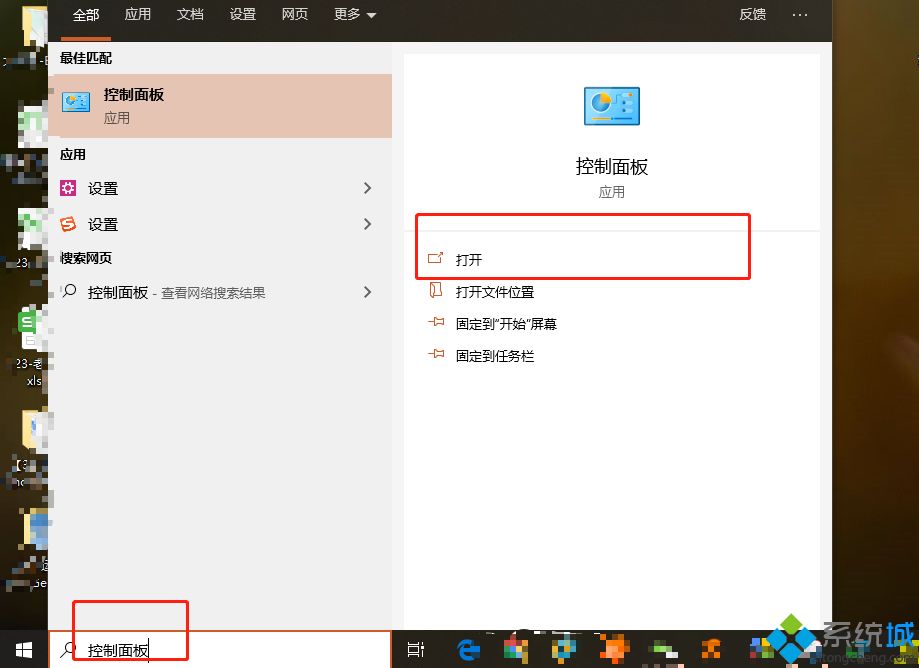
3、点击“日期和时间”。
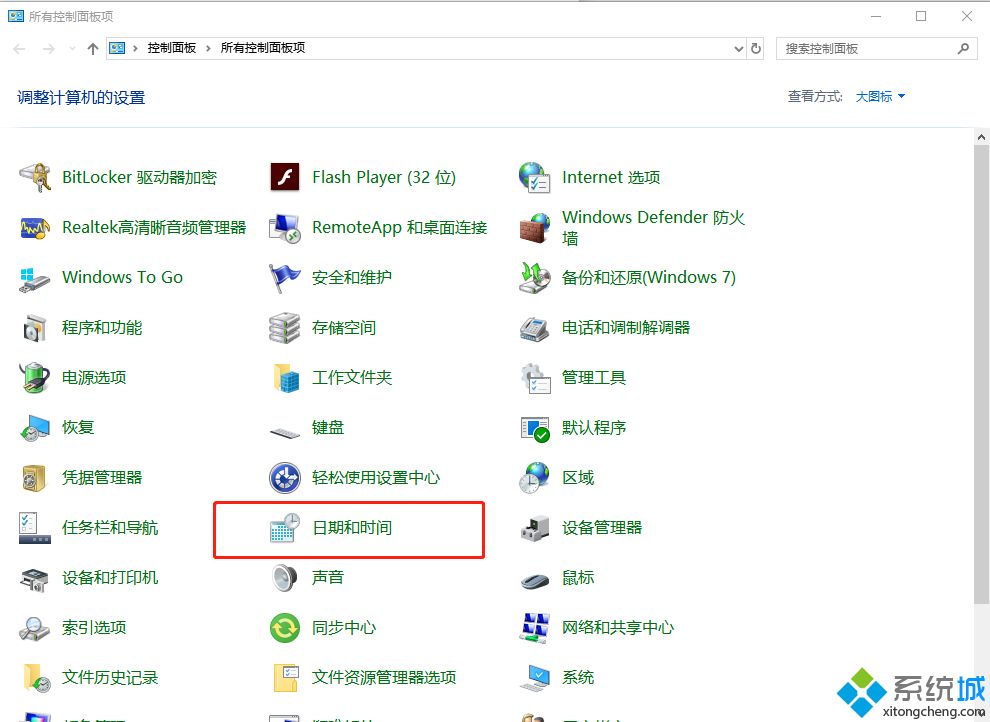
4、在“日期和时间”弹出窗口中点击“Internet 时间”选项卡。
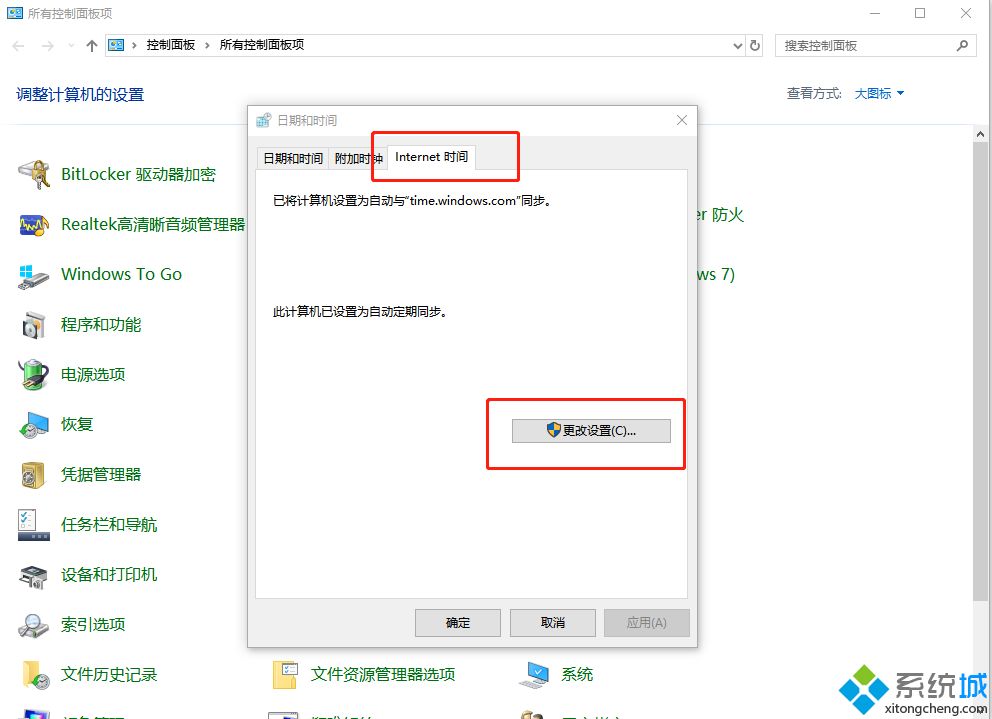
5、点击“更改设置”按钮之后,勾选“与 Internet 时间服务器同步”选项,在“服务器”下拉列表中选择一个时间服务器地址之后点击“立即同步”即可,也可以默认时间服务器。
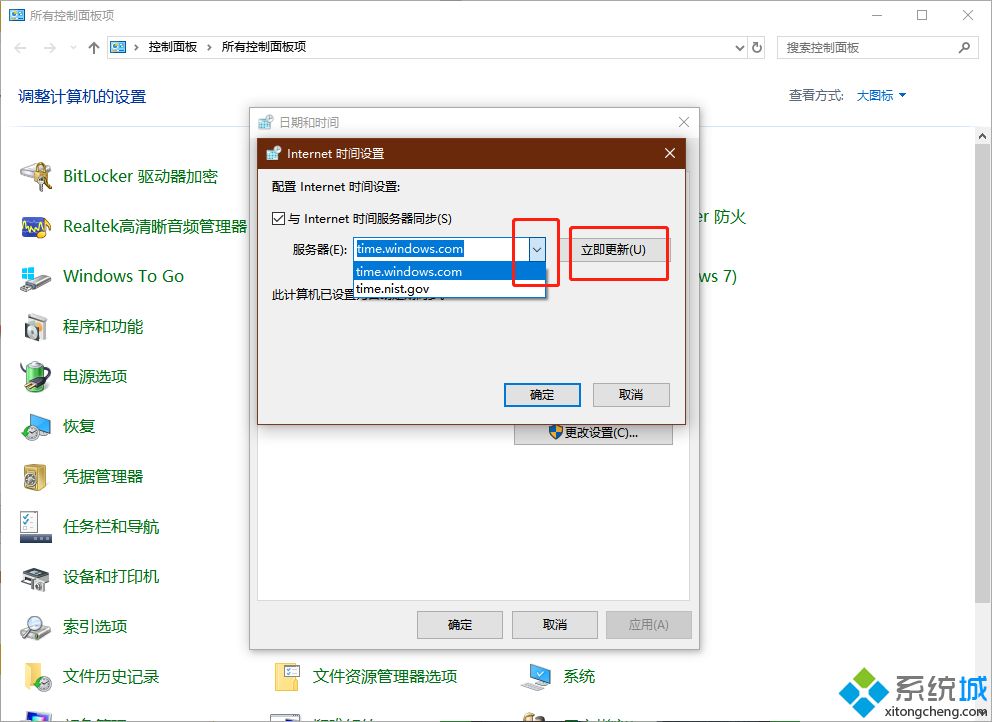
上面给大家分享的就是关于win10时间总是不对的处理办法啦,有遇到同样情况的可以参考上面的方法来解决哦。
我告诉你msdn版权声明:以上内容作者已申请原创保护,未经允许不得转载,侵权必究!授权事宜、对本内容有异议或投诉,敬请联系网站管理员,我们将尽快回复您,谢谢合作!











